Wenn du deine WordPress Startseite festlegen möchtest, stehst du vor einer wichtigen Entscheidung. Deine Homepage ist das Erste, was die Besucher sehen, wenn sie auf deine Seite kommen. Und das bedeutet, dass sie darüber entscheiden kann, ob deine Webseite neue Kunden generiert, oder nicht.
In diesem Artikel zeige ich dir genau, wie du deine Startseite in WordPress einrichten kannst, wenn du deine WordPress Seite erstellst. Außerdem gebe ich dir ein paar Tipps zur besseren Gestaltung der Homepage.
Inhalt
WordPress Startseite festlegen
Wenn du in deine Startseite in WordPress festlegen möchtest, kannst du das in nur 2 kleinen Schritten direkt im Backend erledigen. Dazu musst du dich kurz unter https://www.deinedomain.de/wp-admin in deinem Backend einloggen.
1. Die „Lesen“ Einstellungen in deinem Backend aufrufen
Im ersten Schritt gehst du mit deiner Maus links in deinem Menü über den Menüpunkt „Einstellungen“. Daraufhin taucht der Punkt „Lesen“ auf, den du anklicken musst.
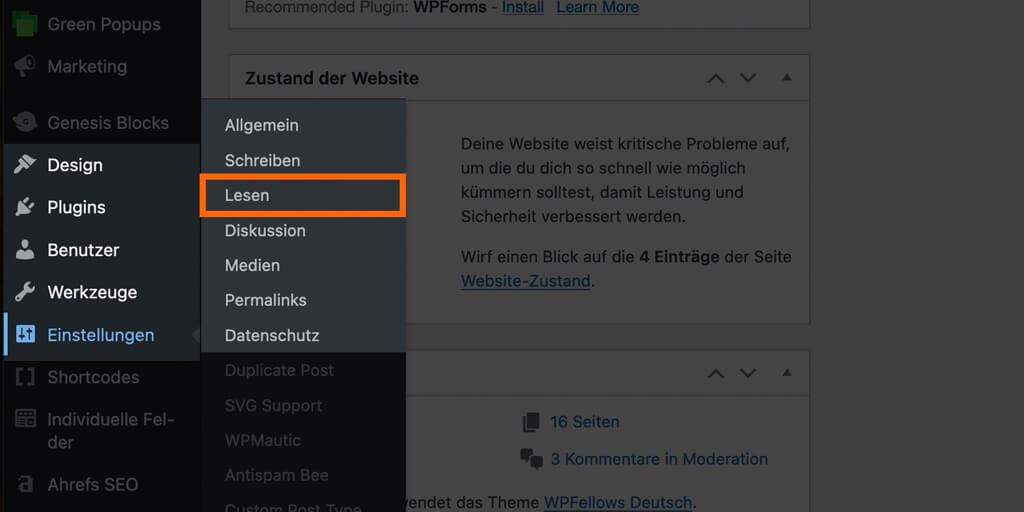
2. Die Homepage Einstellung zu einer statischen Seite umstellen
Wenn du WordPress frisch eingerichtet hast, wird die Einstellung für die Startseitenansicht noch auf „Deine letzten Beiträge“ stehen. Stell diese Einstellung jetzt einfach auf „Eine statische Seite“ um.
Dies aktiviert unterhalb die beiden Dropdown-Felder, wovon eines das Feld für die Homepage ist. Über das Dropdown-Feld kannst du jetzt nach Belieben die Seite auswählen, die du als Startseite festlegen möchtest.
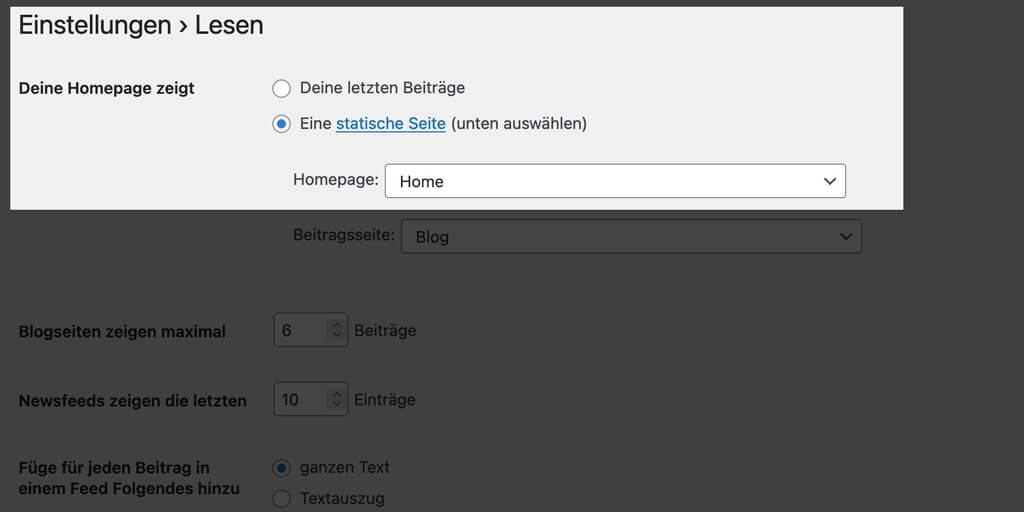
Eine statische WordPress Startseite vs. dynamische Homepage
Es gibt zwei Arten von Startseiten (auch Homepages genannt), die du in WordPress einstellen kannst:
- eine statische Seite oder
- deine neuesten Beiträge.
Eine statische Homepage ist eine Seite, die unverändert bleibt, wenn du ihr keine neuen Inhalte hinzufügst. Während die neuesten Beiträge die Blogbeiträge in umgekehrter chronologischer Reihenfolge anzeigen. Beginnend mit dem neuesten Beitrag oben und endend mit dem ältesten.
Der größte Vorteil einer statischen Homepage ist, dass du sie nutzen kannst, um deine Angebote, besten Artikel oder andere Highlights auf deiner Website aufzulisten. Die Besucher können die gesuchten Inhalte leichter finden, ohne erst durch ältere Blogbeiträge scrollen zu müssen.
Mit einer statischen Seite kannst du deine Besucher zu deinen wichtigsten Inhalten leiten, indem du sie hervorhebst und einen Link zu ihnen hinzufügst. Eine gute Möglichkeit dafür sind Call-to-Action-Buttons, die die Besucher direkt in deinen Verkaufstrichter führen.
Verwende eine statische Homepage, wenn:
- Du bestimmte Blogbeiträge,
- Seiten oder
- andere Inhalte auf deiner Website hervorheben willst, damit sie sich von anderen abheben.
Mit ein wenig Geschick oder den richtigen Plugins kannst du das Ganze übrigens auch ganz gut mischen. Eine häufig genutzte Variante für Startseiten ist, dass im oberen Bereich alles angezeigt wird, was für dich oder dein Business wichtig ist. Zum Beispiel deine Produkte und Dienstleitungen und eine kurze Einführung für den Besucher.
Im unteren Bereich lassen sich dann deine letzten Beiträge oder News automatisch laden.
Seit WordPress den Gutenberg Editor eingeführt hat, gibt es dafür sogar einen Block, den du auf deiner statischen Startseite nutzen kannst. Mit Hilfe dieses Blocks kannst du bestimmen, wie viele deiner letzten Beiträge angezeigt werden sollen und sogar festlegen, dass nur Posts aus einer bestimmten Kategorie auf der Homepage auftauchen.
Wie du deinen Blog als Startseite festlegst
Direkt nach der Installation von WordPress zeigt deine Webseite automatisch deine letzten Beiträge, also deinen Blog, an. Sollte das aus irgendeinem Grund nicht mehr so ein, kannst du diese „Grundeinstellung“ ganz einfach wieder herstellen.
Wähle dazu wieder den Menüpunkt „Lesen“ in deinen WordPress Einstellungen. Dort musst du im Bereich „Deine Homepage“ zeigt einfach wieder den Punkt „Deine letzten Beiträge“ aktivieren und die Änderungen speichern.
Wenn du jetzt deine Startseite neu lädst, tauchen dort wieder deine letzten Blogbeiträge auf.
Troubleshooting
Es kann immer wieder mal vorkommen, dass die Dinge nicht ganz so laufen, wie in einem Tutorial beschrieben. Solltest du Schwierigkeiten beim Einstellen deiner Startseite haben, hilft dir vielleicht mein kleiner Troubleshooting-Bereich weiter.
Die Option, deine WordPress Startseite festzulegen fehlt oder die Seite wird nicht angezeigt
Hast du versucht, nach dieser Anleitung deine Startseite festzulegen, aber die Option zum Einstellen der Seite fehlt in deiner WordPress Installation?
In der Regel ist die Lösung für dieses Problem ganz einfach.
WordPress berücksichtigt bei der Auswahl der potenziellen Startseiten nur Seiten, die auch wirklich veröffentlicht wurden. Steht deine Seite noch auf „Entwurf“, wird sie dir vom Content Management System gar nicht erst angezeigt.
Deshalb liegt die Lösung oft entweder daran, dass du noch keine einzige Seite in deiner Installation erstellt hast, oder diese Seite steht noch auf „Entwurf“.
Sobald du sie veröffentlichst, wird sie dir auch ganz normal in den Startseiten-Einstellungen angezeigt.
Das Festlegen der Startseite funktioniert nicht
Du hast alles genau so gemacht, wie oben in der Anleitung beschrieben und trotzdem wird dir auf deiner Homepage keine statische Seite angezeigt?
Dafür kann es zwei Gründe geben:
- Du nutzt ein WordPress Theme, dass ein Portfolio auf der Startseite anzeigt.
- Du nutzt ein Premium-Theme oder Plugin wie Elementor oder Divi.
Viele Premium-Themes und Page Builder Plugins wie Elementor oder Divi überschreiben die Systemeinstellungen von WordPress. Das bedeutet, dass du in deinem Backend so viel einstellen kannst, wie du möchtest: deine Startseite wird nicht angezeigt.
In den meisten Fällen passiert das, wenn du dir den Democontent oder automatische Seitenvorlagen von deinem Theme oder Page Builder importiert hast.
Die einzige Lösung ist hier, sich direkt an den Support oder das Hilfeforum deines Themes oder Plugins zu wenden.
Tipp:
Fertige Themes und Page Builder Plugins machen dir die Abreit an deiner Webseite nur so lange einfach, wie du die Standards benutzt. Sobald du etwas viel individuelleres haben möchtest, wird es kompliziert und zieht zusätzlich auch noch die WordPress Performance deiner kompletten Webseite nach unten.
Deshalb empfehlen wir immer, auf Elementor, Divi und Co. zu verzichten. Es gibt sehr viele wirklich gute Alternativen auf dem Markt.





